初歩的な事ですが、今まで自己流で部分的に外付けHDDに「保存」していただけなので、正しいやり方など教えてください。
ノートパソコン(Windows8.1 update)の「PC」を開くと添付図のような内容になっています。
これを全て一括で外付けHDD(1TB)に保存するには、次のようにやるのが正しいでしょうか?
常時上書き更新していくのではなく、今日時点のものとしてフォルダを1つ作ってその中にバックアップするものとします。
①外付けHDDに任意の名前のフォルダをつくる。(例えば、「パソコン20160809」など)
②「外付けHDD」と「PC」の画面をそれぞれ半分位の大きさにして左右に表示する。
③PCの画面で、全てのフォルダを選択して右クリックしてコピーする(DVDドライブは除く)。
④外付けHDDの画面で、①で作成したフォルダを開き、その何も無い部分で右クリック「貼り付け」
する。
以上です。
また、やっていて気づいた事は次の事です。
③で、選択したものをドラッグで移動したら、ショートカットしかできない。
③で、右クリック「送る」→「外付けHDDの名前」でやると、作成しておいたフォルダの中に保存する事ができず、後から移動する事になるので最初から「送る」は使わない。
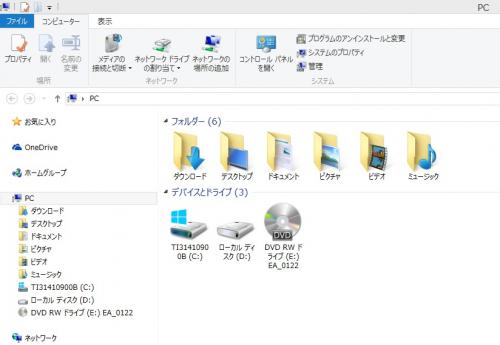
A 回答 (7件)
- 最新から表示
- 回答順に表示
No.7
- 回答日時:
無償試用版もあります。
比較的に人気のあるバックアップソフトです。
なお、ディスク全体やパーティションの指定でも可能です
使用上使いやすかったら、購入をお勧めします。
無償版でしたら、サポートはないですが、こちらはサポートはしっかりとしています。
*無償版にサポートはありません。
No.6
- 回答日時:
HDDへ丸ごとバックアップする方法ときたら、No.3さんは言った通りに、便利なバックアップソフトを利用すれば良いと思います。
無料で使えるために、このEaseUS Todo Backup Freeは最近人気になっているツールです。
公式ページはこちらへ:http://jp.easeus.com/backup-software/free.html
ご参考にどうぞ。
No.5
- 回答日時:
添付ファイルはOS[Cドライブ]のユーザーデスクファイルですね。
もう一つ増やしてUSBメモリーに個人ファイルを全部コピー保存をお勧め致します。[リムバブル-ディスク] (F)になりPCの故障でもデーターの消失はま脱がれます。追加保存.接続も可能ですし機種変更をしても使用出来ます。容量は64GBですと(C)と同程度の容量です。面倒でも(C)ドライブと同じ保存ファイルの作成だけお願い致します。(C)(F)同画面に表示して右クリックで[移動.コピー]が出来ます。デスクトップにシヨーカットアイコンの作成も出来ます。電器店のPC関連コーナにに有ります。PCスタッフに優良メーカーお聞きください。No.4
- 回答日時:
丸ごとバックアップするには、それなりのソフトを使わないとダメです。
ほかの回答者様が挙げている通りだと思います。
SSDなんかに換装するときなんかに使う物です。

No.3
- 回答日時:
C:ドライブをシステムごとバックアップする場合は、ドラッグ&ドロップでは完全なものにはなりません。
OS のバックアップ機能を使うか、下記のようなソフトウェアを使う必要があります。https://121ware.com/qasearch/1007/app/servlet/qa … ← Windows8.1
EaseUS Todo Backup Free 8.0の使い方 システムイメージの作成編 システムバックアップについて
http://hobby.under.jp/software/backup/EaseUSTodo …
AOMEI バックアップ。
http://hobby.under.jp/software/backup/aomeibacku …
OS バックアップ機能やこれらのソフトを使うと、OS に障害が発生した時にリカバリできます。増分や差分のバックアップも取れますので、履歴を取ることができます。
OS を含めないバックアップでは、下記のようなソフトウェアでできます。これは、圧縮していないので、そのまま参照することができます。このソフトでも、増分や差分のバックアップが取れますので、容量を節約できます。
http://homepage3.nifty.com/nagatsuki/bunbackup/
データのみに関しては、ドラッグ&ドロップでもコピーできますが、"③PCの画面で、全てのフォルダを選択して右クリックしてコピーする" を "③で、選択したものをドラッグで移動したら、ショートカットしかできない。" と言うのは、選択した対象が実体でなかったということではないでしょうか。
データを単純にコピーする場合は、下記のようなソフトウェアで簡単・確実にコピーできます。
http://freesoft-100.com/review/fastcopy.php ← FastCopy Ver.3.11
32bit/64bit 版があります。「設定」 の 「一般設定」 で、"完了時間予測"、"エラー時継続"、"ベリファイ" にチェックを入れておくと、あとは終わるまでお任せで済んでしまいます。同じフォルダをコピーする場合は、差分のみコピーで済むため、バックアップの時間短縮が可能。
No.2
- 回答日時:
でも8.1ならバックアップは
・ドライブ丸ごとイメージバックアップ
・指定したフォルダを指定した時間に指定した場所に自動コピーするバックアップ
がデフォルトで使えますので、そちらを使った方が気楽じゃありませんか?
http://www.japan-secure.com/entry/blog-entry-269 …
http://askpc.panasonic.co.jp/beginner/guide/eigh …
No.1
- 回答日時:
何に使うものでしょう?
いわゆるバックアップとして新しいHDDに移植するためのものでしたら
>全てのフォルダを選択して右クリックしてコピー
このやり方ではコピーできないシステムファイルがあり、できあがったコピーにはファイルが足らないため用をなしません。
フリーでも有償でもクローンを作成するソフトがありますが、そういったツールを使わないと起動できるようなドライブは作成できません。
また、バックアップでも、現状のフォルダ構造を復元するためのバックアップとするなら用をなします。無駄が多いことにはなりますが。
>③で、選択したものをドラッグで移動したら、ショートカットしかできない。
たぶんやり方が違うのでしょう。
それにOSのシステムをその操作で移動できたらOSが壊れます。
右クリックからドラッグすればドロップダウンリストからコピーなのか移動なのかを選択できます。
>③で、右クリック「送る」→「外付けHDDの名前」でやると、
送るメニューの中に外付けHDDの特定フォルダを登録すればできます。
お探しのQ&Aが見つからない時は、教えて!gooで質問しましょう!
関連するカテゴリからQ&Aを探す
おすすめ情報
デイリーランキングこのカテゴリの人気デイリーQ&Aランキング
-
読み取り専用、隠しファイル、...
-
MediaID.bin とは何ですか?
-
コンピューター名の変更による...
-
DドライブがBackup Filesでいっ...
-
OUTLOOKをバックアップする時に...
-
フォルダを自動でコピーしたい...
-
ORACLEやSQLサービスを停止せず...
-
outlookメールの保存場所
-
2つある回復ドライブがどのPC用...
-
回復ディスクを別のPCで復元で...
-
回復ドライブやリカバリメディ...
-
ドライブとボリューム
-
HDDをフォーマットしても交換し...
-
マザーボード交換時のデータ移行
-
PCを初期化したんですけどずっ...
-
fujitsuフォルダを間違って移動...
-
program file の中のcommon fil...
-
パーティションを切ったハード...
-
CD-ROMドライブが消えて...
-
フォーマットとディスク消去の...
マンスリーランキングこのカテゴリの人気マンスリーQ&Aランキング
-
読み取り専用、隠しファイル、...
-
コンピューター名の変更による...
-
MediaID.bin とは何ですか?
-
OUTLOOKをバックアップする時に...
-
1個の外付HDDに複数のシステム...
-
バックアップの仕方を教えてく...
-
outlookメールの保存場所
-
win11 22h2 を win11 21h2 に変...
-
mac10.4.11 ファイル名が長過ぎ...
-
VAIO Windows7 バックアップ
-
「AOMEI Backupper Standard」...
-
Windows・Outlook設定移行のフ...
-
HDD バックアップ
-
ウインドウズ8~ウインドウズ8....
-
初期化するとgメール等も消えて...
-
cdiファイルはWindows8.1ではデ...
-
rsyncが失敗したかもしれないの...
-
Win10でバックアップ開始時に表...
-
itunesごとバックアップ
-
パソコンに詳しい方、お願いします
おすすめ情報
